Så här byter du namn på kalkylblad i Excel

Som standard ges kalkylblad i Excel generiska namn, till exempel Sheet1, Sheet2 och så vidare. Om du har mycket arbetsblad i din arbetsbok kan det hända att hitta specifika ark kan vara svårt.
Du kan dock tilldela ett namn till varje flik i din arbetsbok så att du enkelt kan hitta den flik du vill ha. Det är ganska enkelt, och vi visar dig hur.
Om du vill byta namn på en flik högerklickar du på fliken och väljer "Byt namn" från popupmenyn. Du kan också dubbelklicka på en flik.
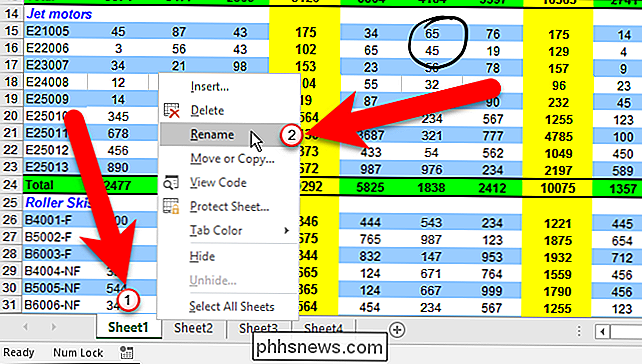
Skriv ett nytt namn på fliken och tryck på Enter. Fliknamnen kan innehålla upp till 30 tecken.
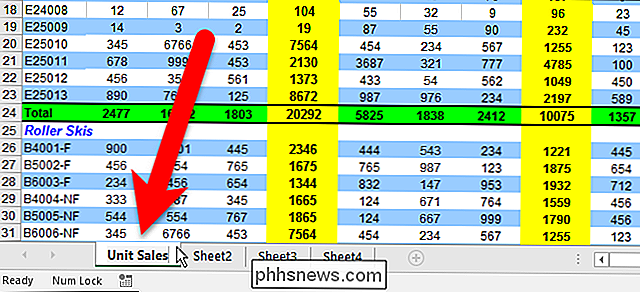
Upprepa proceduren för varje flik som du vill byta namn på.
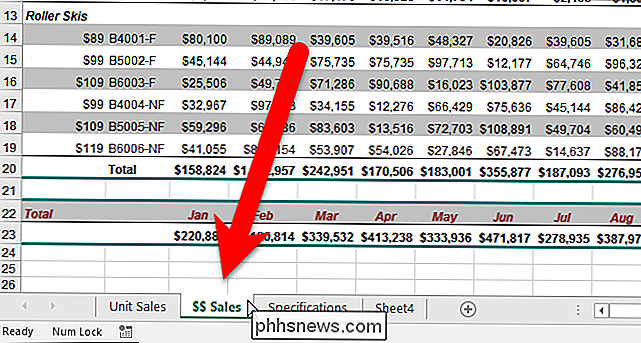
Om dina egna fliknamn är längre än standardnamnen kanske de inte alla passar på fliken Arbetsblad. Om de inte gör det kommer du först att se tre prickar i den högra änden. Klicka på punkterna för att gå till den första dolda fliken till höger. Varje gång du klickar på de tre punkterna visas nästa dolda flik och är vald tills du når den sista fliken. När du klickar på de tre prickarna till höger kommer du att märka att tre punkter visas också på den vänstra änden av kalkylbladets flikfält. Klicka på de tre punkterna på låtet för att flytta till och välj nästa dolda flik på vänster sida i fliken Arbetsblad, tills du når den första fliken.
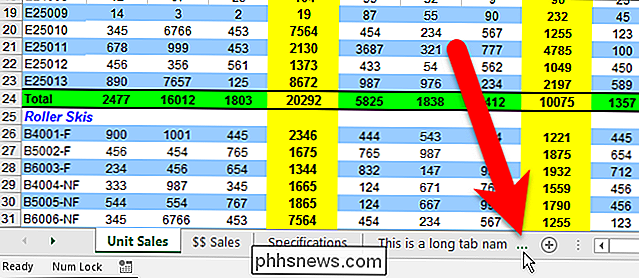
RELATED: Så här ändrar du färgen på arbetsbladet i Excel
Försök att vara kortfattad med dina fliknamn. Ju längre fliken heter, desto färre flikar passar på den synliga delen av kalkylbladets flik.
Du kan också ändra färgen på dina kalkylbladsflikar för att skilja mellan dem.

Hur man delar en stor fil i flera mindre bitar
Har du någonsin önskat att du kan dela en riktigt stor video, zip, backup eller MP3-fil till mindre filer så att du kan kopiera den till flera DVD-skivor eller USB-pinnar eller kanske maila den till någon? Nu finns det inte så mycket behov av att dela upp filer som det var för 10 år sedan, men det finns några fall där förmågan kommer till nytta. Om du kör

Lär dig snabbt och se till Förhandsgranska icke-stödda videor och andra filer på din Mac
Snabbt utseende är en av de bästa oskapade funktionerna i MacOS. Välj en fil i Finder, klicka på "Space" och du får en snabb förhandsgranskning. Det här fungerar bra för bilder, videoklipp och dokument, men stöder inte varje filtyp under solen. Vad ännu färre människor vet är dock att Quick Look stöder plugins.



